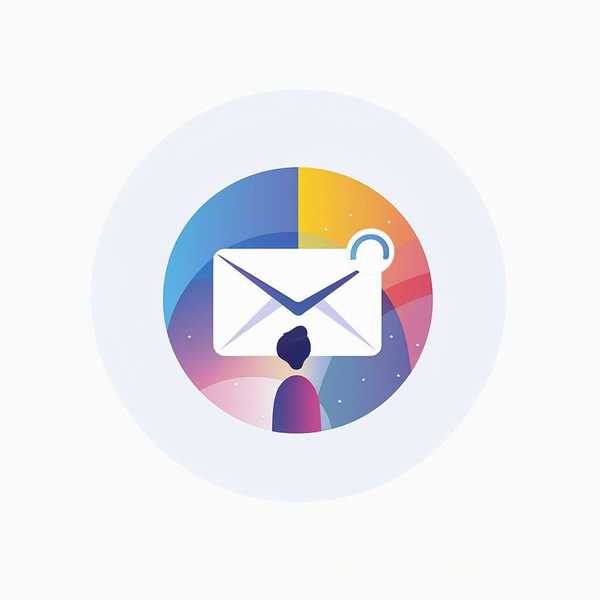突然发现电脑桌面的“我的电脑”图标不见了?别急,这通常是系统设置被误改或临时故障导致的。无论是图标被隐藏、资源管理器崩溃,还是缓存错误,只需几步简单操作就能快速恢复。下面为你整理6种最有效的解决方法,从基础排查到深度修复,帮你轻松找回消失的桌面图标。
1、检查图标显示设置

首先确认图标是否被无意隐藏。右键点击桌面空白处,选择【查看】→勾选【显示桌面图标】。若未勾选,所有图标会被隐藏,这是Windows系统的常见情况。部分用户调整显示器缩放比例后,图标可能被挤到屏幕边缘,可按住Ctrl键滚动鼠标滚轮调整显示比例。
2、通过个性化设置恢复
若系统图标(如“此电脑”“回收站”)消失,可能是被手动取消显示。右键桌面选择【个性化】→【主题】→【桌面图标设置】,勾选需要显示的图标并点击【应用】。此方法适用于Windows 10/11系统,能精准控制单个系统图标的显示状态。
3、重启资源管理器进程

桌面进程(explorer.exe)崩溃会导致图标和任务栏同时消失。按下Ctrl+Shift+Esc打开任务管理器,找到“Windows资源管理器”右键选择【重新启动】,或通过【文件】→【运行新任务】输入“explorer.exe”强制重启。此方法能快速恢复因进程异常导致的图标丢失。创新科技网 WWw.ZQcYzg.cOm
4、重建图标缓存文件
图标缓存损坏可能导致图标显示异常。以管理员身份运行命令提示符,依次输入以下命令后重启电脑:
taskkill /F /IM explorer.exe
cd /d %userprofile%AppDataLocal
del IconCache.db /a
5、排查病毒或驱动问题
病毒或显卡驱动异常也可能导致图标消失。建议使用杀毒软件全盘扫描,同时更新显卡驱动。对于Windows更新后的兼容性问题,可通过设备管理器回滚驱动版本,或使用第三方工具(如驱动人生)自动检测修复。
6、系统还原或重装
若上述方法无效,可能是系统文件损坏。可通过系统还原回退到正常状态(需提前创建还原点)。极端情况下可尝试重装系统,但需注意备份数据。企业用户若遇到组策略限制,需联系IT管理员解除图标隐藏设置。